Der Fehler „Kein Medium im Gerät“ tritt auf, wenn Sie versuchen, ein USB-Laufwerk mit dem HP USB Disk Storage Format Tool zu formatieren, während der Fehler „Virtual Disk Service“ auftritt, wenn Sie Ihr USB-Gerät mit dem Befehl „diskpart“ bereinigen.

Abbildung 1: Fehler „Kein Medium im Gerät“
Sie können die Fehler auch im Voraus erkennen. Möglicherweise zeigt Ihr USB-Stick keinen Speicherplatz in Form von 0 verwendeten und 0 verfügbaren Bytes an, oder Sie können den USB-Stick überhaupt nicht formatieren. Sie können diese Symptome analysieren, um den bevorstehenden Fehler vorherzusagen.
Ursachen des Fehlers
Der Fehler wird hauptsächlich durch die folgenden Ursachen hervorgerufen:
Defektes USB-Laufwerk: Wie alle anderen Speichermedien haben auch Flash-Laufwerke eine begrenzte Lebensdauer. Sie können ausfallen, wenn sie physisch beschädigt sind oder das Ende ihrer Lebensdauer erreicht haben.
2. Beschädigung von MBR/PBR: Wenn Sie Ihr USB-Gerät unsachgemäß entfernen, werden der Master Boot Record (MBR) oder der Partition Boot Record (PBR) (Sektoren in einem USB-Flash-Gerät) beschädigt. Dies kann den Fehler „Es befindet sich kein Medium im Gerät“ auslösen.
Bevor wir uns mit der Fehlerbehebung befassen, ist es wichtig, dass Sie zuerst Ihre Daten vom USB-Stick wiederherstellen. Die Fehlerbehebung kann zu Datenverlust führen, und die Datenrettung kann Ihnen helfen, dieses Szenario zu vermeiden.
Datenrettung mit Stellar Datenrettung Professional für Windows
Eine Datenrettung-Software kann die unzugänglichen Daten auf Ihrem USB-Gerät scannen und Ihre Daten wiederherstellen. Eine sehr vertrauenswürdige Software ist Stellar Data Recovery Professional für Windows, mit der Sie Ihre USB-Daten schnell wiederherstellen und einen dauerhaften Datenverlust verhindern können. Befolgen Sie die folgenden Schritte, um Ihre Daten mit diesem Tool wiederherzustellen
- Laden Sie die Software Stellar Datenrettung Professional herunter. Sie sehen die unten abgebildete Benutzeroberfläche. Wählen Sie aus, was Sie wiederherstellen möchten, und klicken Sie auf „Nächste“.
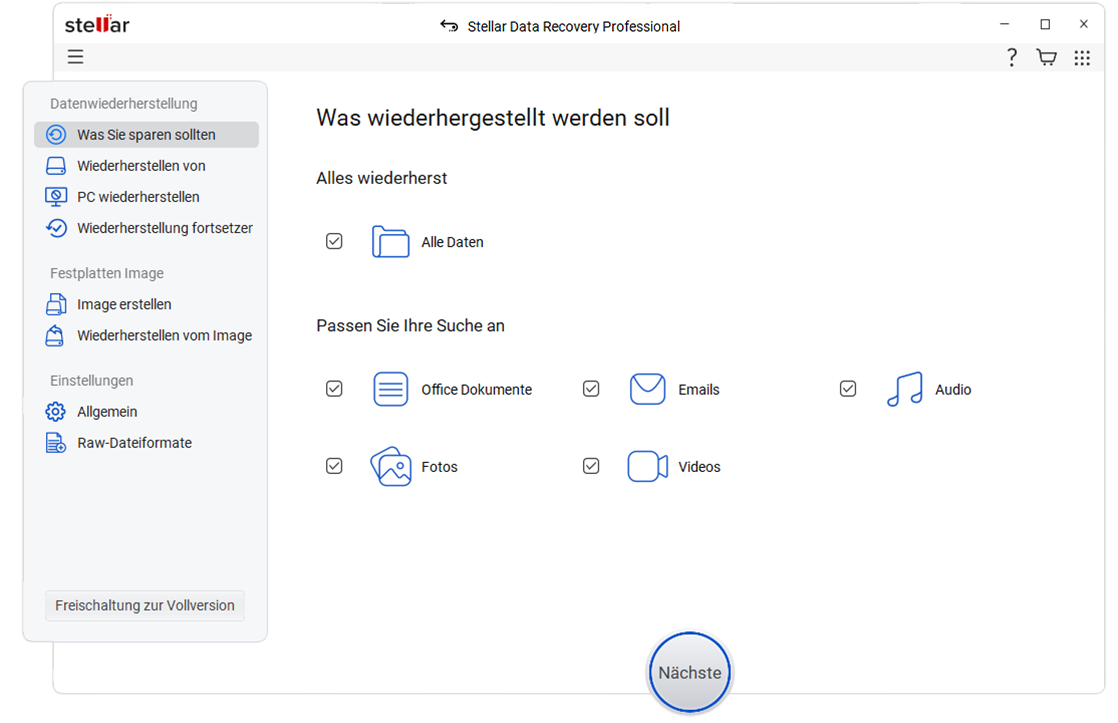
Abbildung 2: Benutzeroberfläche von Stellar Datenrettung Professional für Windows
- Wählen Sie als Nächstes die USB-Laufwerke aus der Option „Verbundene Laufwerke“ aus.
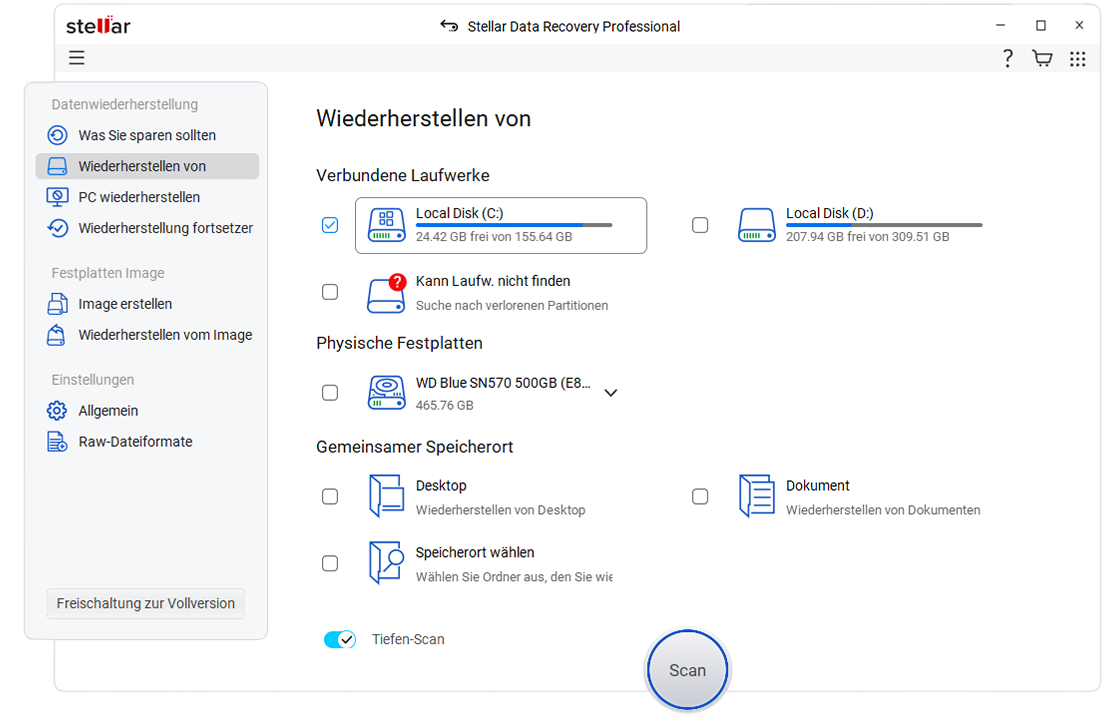
Abbildung 3: Wählen Sie den Speicherort aus, von dem Sie die Daten wiederherstellen möchten.
- Wählen Sie den Speicherort, von dem Sie Ihre Daten wiederherstellen möchten, und klicken Sie auf „Scannen“. Die Software scannt dann das USB-Gerät.

Abbildung 4: Der Scanvorgang wird durchgeführt
- Wählen Sie als Nächstes einen Speicherort für die wiederhergestellten Daten aus.
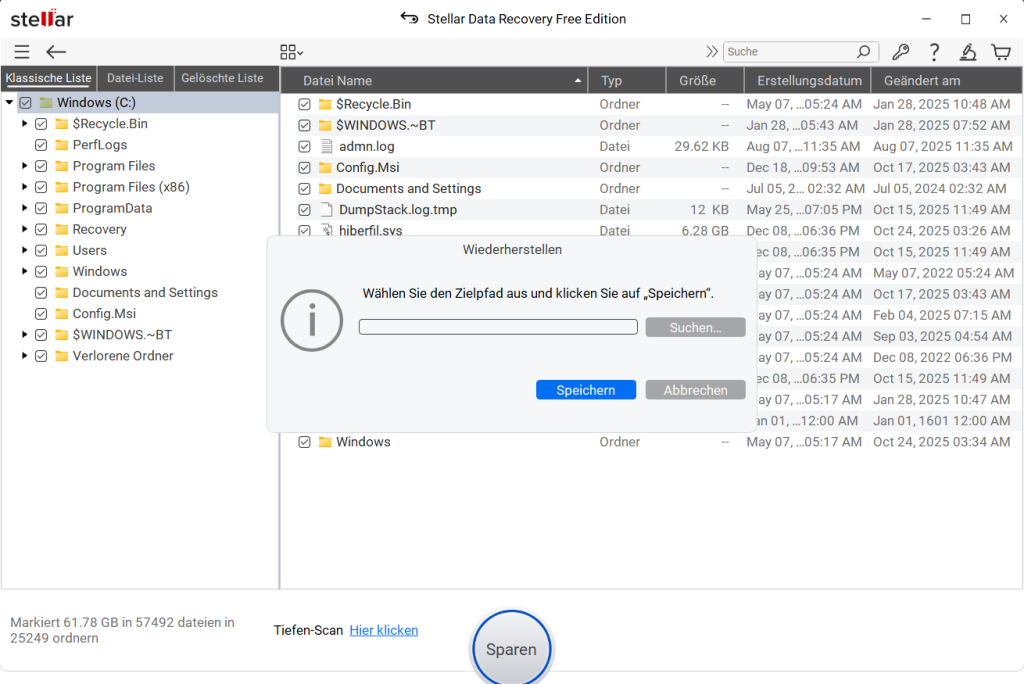
Abbildung 5: Suchen Sie den gewünschten Speicherort für die wiederhergestellten Dateien
- Klicken Sie abschließend auf „Speichern starten“,um die Daten zu speichern. (Siehe Abbildung 6)
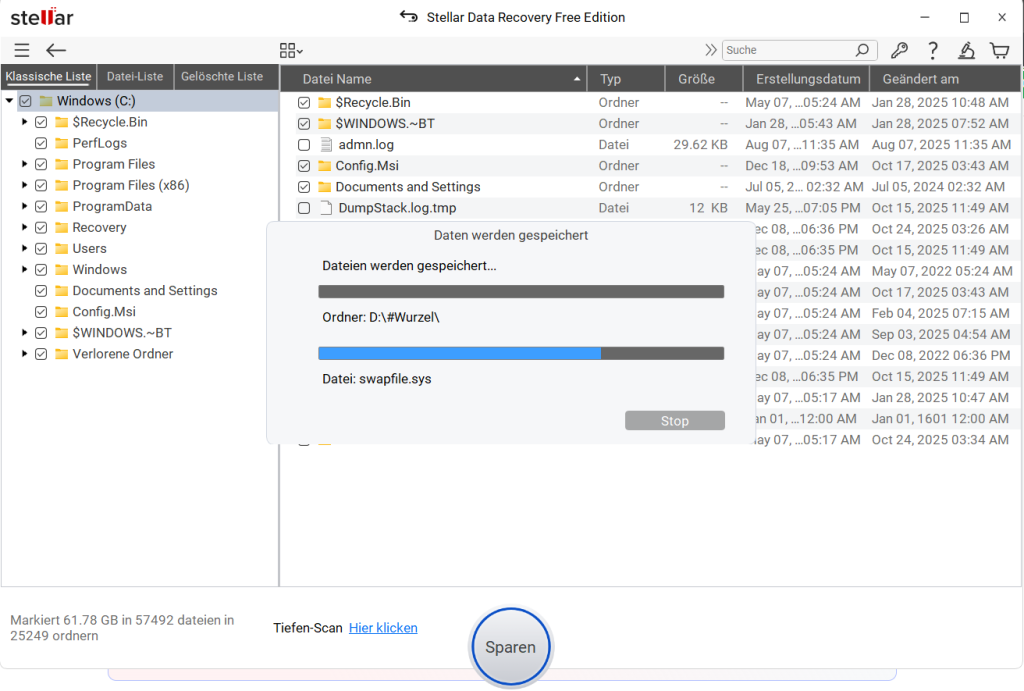
Abbildung 6: Speichern der wiederhergestellten Daten
Wie behebt man den Fehler „Es befindet sich kein Medium im Gerät“?
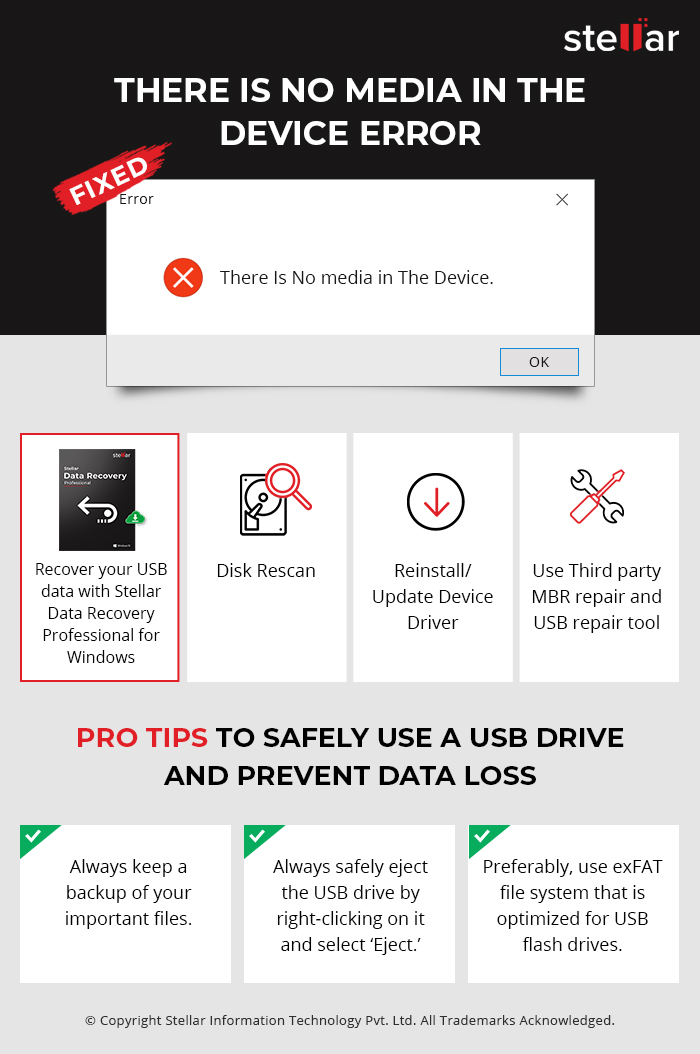
Nachdem Sie Ihre Daten wiederhergestellt haben, können Sie die folgenden Schritte zur Fehlerbehebung durchführen:
Methode A: Scannen Sie das Laufwerk erneut
Sie können das Laufwerk Ihres USB-Sticks erneut scannen, um den Fehler zu beheben. Die Schritte sind nachfolgend aufgeführt:
Schließen Sie Ihr USB-Laufwerk an Ihren PC an.
2. Klicken Sie mit der rechten Maustaste auf „Dieser PC“ und wählen Sie „Verwalten“.
3. Klicken Sie auf „Datenträgerverwaltung”.
4. Gehen Sie zu „Aktionen“ und klicken Sie auf „Datenträger erneut scannen“.
5. Starten Sie Ihren PC neu.
Methode B: Gerätetreiber neu installieren/aktualisieren
Sie können den USB-Gerätetreiber aktualisieren oder deinstallieren und anschließend neu installieren. Dies hat sich als Lösung für den Fehler bewährt.
1. Klicken Sie mit der rechten Maustaste auf „Dieser PC“ und wählen Sie „Verwalten“.
2. Klicken Sie auf „Geräte-Manager“.
3. Erweitern Sie die Option „Laufwerke“.
4. Klicken Sie mit der rechten Maustaste auf das entsprechende USB-Laufwerk.
5. Klicken Sie auf „Treiber aktualisieren“.
6. Klicken Sie im neuen WINDOWS-Fenster auf „Automatisch nach aktualisierter Treibersoftware suchen“.
7. Starten Sie Ihren PC neu.
Alternativ können Sie anstelle von „Treiber aktualisieren“ auch die Option „Deinstallieren“ auswählen. Nach dem Neustart Ihres PCs wird der Treiber automatisch neu installiert.
Methode C: Verwenden Sie ein MBR-Reparatur- und USB-Reparaturtool eines Drittanbieters
Wie oben beschrieben, kann der MBR-Sektor durch unsachgemäßen Gebrauch des USB-Geräts beschädigt werden. Viele Partitionsmanager-Tools von Drittanbietern können den MBR auf Ihrem USB-Gerät wiederherstellen. Sie können auch USB-Reparaturtools von Drittanbietern verwenden, um den Fehler „Kein Medium im Gerät“/„Fehler beim virtuellen Datenträgerdienst“ zu beheben. Entdecken Sie die besten USB-Reparatur– und Partitionsmanager-Tools von Drittanbietern.
Gängige Lösungen für „nicht funktionierende“ USB-Laufwerke
- Testen Sie die USB-Laufwerke an einem anderen PC.
- Testen Sie das USB-Laufwerk an anderen Anschlüssen Ihres Computers.
- Überprüfen Sie, ob das Problem an Ihrem Computer liegt, indem Sie ein anderes USB-Gerät anschließen.
Fazit
Wenn Sie die Fehlermeldung „Es befindet sich kein Medium im Gerät/virtuellen Datenträgerdienst“ erhalten, wird empfohlen, das Gerät von Ihrem System zu trennen und es an einem anderen Computer zu verwenden. Auf diese Weise können Sie feststellen, ob das Problem beim USB-Gerät oder beim Computer liegt. Sie können auch die anderen oben beschriebenen gängigen Lösungen ausprobieren. Wenn das Problem weiterhin besteht, können Sie detaillierte Lösungen ausprobieren, z. B. das Laufwerk erneut überprüfen, den Gerätetreiber neu installieren usw. Bevor Sie eine Lösung anwenden, sollten Sie zuerst Ihre wertvollen Daten mit einer professionellen Datenrettung-Software wie Stellar Data Recovery Professional für Windows wiederherstellen.